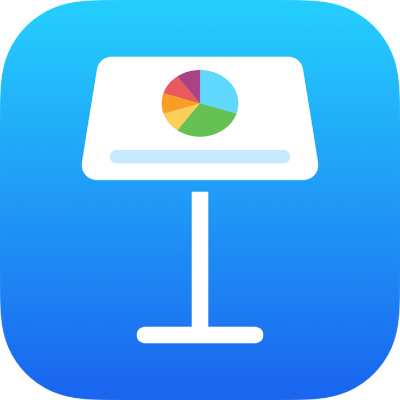
Video en audio bewerken in Keynote op de iPhone
Nadat je video of audio aan een dia hebt toegevoegd, kun je instellen dat deze herhaald moet worden afgespeeld of over meerdere dia's moet doorlopen. Daarnaast kun je aangeven wanneer de video of audio moet worden gestart. Je kunt ook het afspeelvolume voor audio aanpassen.
De herhaling en starttijd van video of audio instellen
Ga op de iPhone naar de Keynote-app
 .
.Open een presentatie met video of audio en tik op de video of audio op de dia om deze te selecteren.
Tik op
 en tik vervolgens op 'Film' of 'Audio'.
en tik vervolgens op 'Film' of 'Audio'.Om in te stellen wanneer de video of audio op de dia wordt afgespeeld, kies je een van de volgende opties:
Wanneer je op de dia tikt: Schakel 'Tik om te starten' in.
Automatisch zodra de dia verschijnt: Schakel 'Tik om te starten' uit.
Doorlopend over meerdere dia's: Schakel 'Speel af over meerdere dia's' in. Video en audio lopen nu automatisch door, ook als je op opeenvolgende dia's de grootte en positie ervan aanpast. Zie dit Apple Support-artikel voor meer informatie en sjablonen voor het afspelen van video en audio over meerdere dia's.
Het video- of audiobestand opnieuw starten als een nieuwe dia verschijnt: Schakel 'Speel af over meerdere dia's' uit.
Om media herhaald af te spelen totdat je naar de volgende dia gaat, kies je een van de volgende opties:
Doorlopend herhalen: Tik op 'Herhaal'.
Vooruit en vervolgens achteruit afspelen: Tik op 'Herhaal heen en terug'.
Opmerking: Opgenomen audio kun je niet heen en terug herhalen.
Het afspeelvolume van opgenomen audio aanpassen
Je kunt het afspeelvolume aanpassen van audio die je in Numbers opneemt.
Ga op de iPhone naar de Keynote-app
 .
.Open een presentatie met opgenomen audio en tik op de audio om deze te selecteren.
Tik op
 en tik vervolgens op 'Audio'.
en tik vervolgens op 'Audio'.Sleep de volumeschuifknop.
Om met meerdere audio-objecten tegelijk te werken, houd je je vinger op één object en tik je vervolgens met een andere vinger op de overige objecten.